Alors cette bêta ? Ça claque hein ! Une personnalisation poussée, des combats dynamiques, une tonne de contenu, et surtout de superbes graphismes, n’est-ce pas ? Oui, mais pour un non anglophone, les menus peuvent paraîtrent un peu troublants. C’est pourquoi ce guide est là pour vous aider : tout savoir sur les options graphiques.
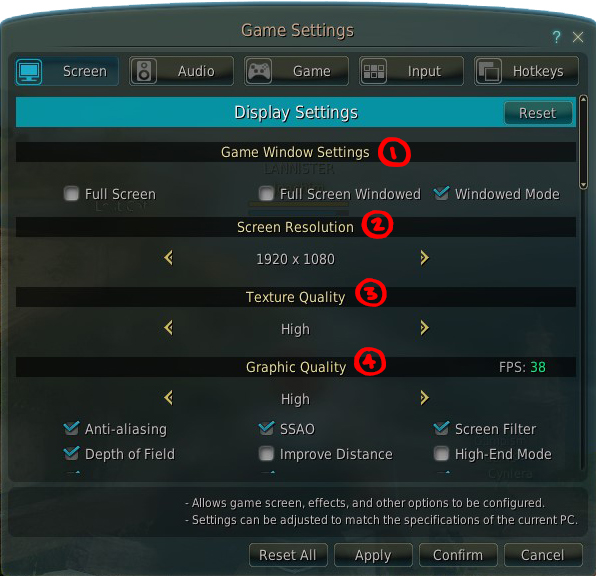
En appuyant sur la touche Echap puis en choisissant Settings, vous atterrissez sur ce menu, le menu Display (affichage). Chaque paramètres est regroupé dans une catégorie. Les-voici, traduites une par une.
![]() Game Window Settings : c’est ici que vous choisissez le mode de fenêtrage du jeu.
Game Window Settings : c’est ici que vous choisissez le mode de fenêtrage du jeu.
- Plein écran
- Plein écran fenêtré (les retours Windows seront plus rapides, mais le jeu tournera toujours comme s’il était en premier plan)
- Fenêtré
![]() Resolution Screen : ce réglage permet de choisir sa résolution d’écran
Resolution Screen : ce réglage permet de choisir sa résolution d’écran
![]() Texture Quality : choisissez la qualité des textures. Plus la qualité est grande, plus le jeu demande de ressources.
Texture Quality : choisissez la qualité des textures. Plus la qualité est grande, plus le jeu demande de ressources.
![]() Qualité des graphismes : restez un moment ici si vous voulez régler au mieux les performances du jeu. Vous pourrez choisir les options à activer et à désactiver, avec un rendu en temps réel grâce au bouton “Apply” en bas de la fenêtre.
Qualité des graphismes : restez un moment ici si vous voulez régler au mieux les performances du jeu. Vous pourrez choisir les options à activer et à désactiver, avec un rendu en temps réel grâce au bouton “Apply” en bas de la fenêtre.
- Anti-aliasing : évite le crénelage des textures avec un lissage des contours
- SSAO : Screen Space Ambient Occlusion – améliore le rendu de la scène en jouant sur la luminosité et les ombres
- Screen Filter : améliore le rendu des objets et décors lointains grâce au flou
- Depth of Field : Profondeur de champ – applique un effet de flou selon l’objet en premier plan durant les cinématiques
- Improve distance : augmente la distance d’affichage des objets et du décor
- High end mode : La case à cocher pour profiter de graphismes magnifiques. Ce réglage améliore considérablement le rendu en activant des effets visuels impressionnants, mais gourmands en contrepartie
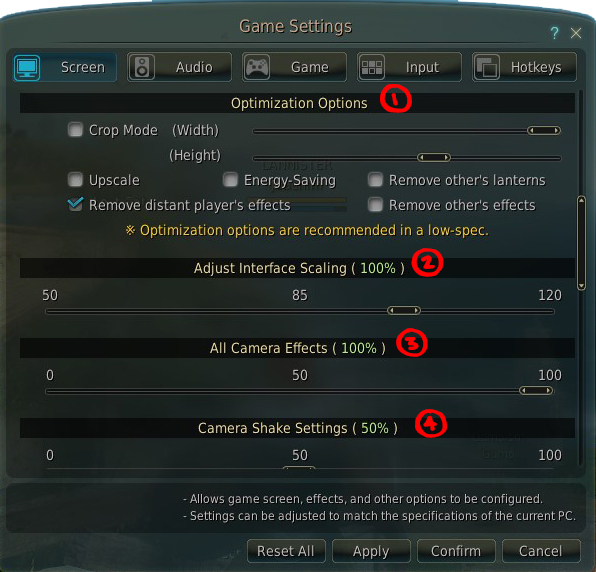
![]() Optimization Options : c’est à cet endroit que les petites configurations ont rendez-vous, ici on améliore les performances
Optimization Options : c’est à cet endroit que les petites configurations ont rendez-vous, ici on améliore les performances
- Crop mode : vous permet de couvrir une partie de l’écran (largeur – hauteur)
- Upscale : rend l’affichage du jeu plus petit, puis l’étire à votre résolution pour rendre le jeu moins gourmand (un peu compliqué à expliquer, mais cette option vous permet de profiter de votre résolution, sans impacter énormément les performances, à choisir pour les config qui ont un peu de mal)
- Energy Saving : ajoute une fonction d’économie d’énergie lorsque la veille de l’écran se met en route
- Remove other’s lanters : supprime la lanterne des autres joueurs
- Remove distant player’s effects : supprime les effets des autres joueurs distants
- Remove other effects : supprime les effets des autres joueurs
![]() Adjust Interface Scaling : ajuste la taille de l’interface (au delà de 100%, cette dernière peut-être cachée par les bords de votre écran)
Adjust Interface Scaling : ajuste la taille de l’interface (au delà de 100%, cette dernière peut-être cachée par les bords de votre écran)
![]() All Camera Effects : ajuste l’intensité des effets de caméra (mouvement, zoom etc)
All Camera Effects : ajuste l’intensité des effets de caméra (mouvement, zoom etc)
![]() Camera Shake Settings : ajuste l’intensité des secousses caméra
Camera Shake Settings : ajuste l’intensité des secousses caméra
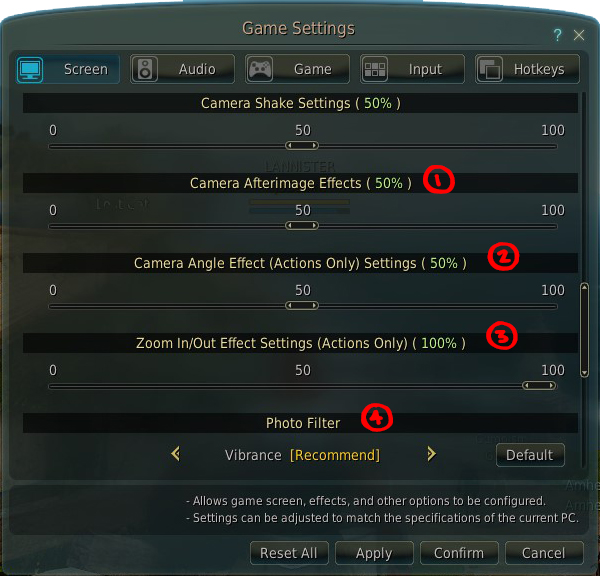
![]() Camera Afterimage Effects : ajuste l’effet de flou de qui rend les mouvements plus stylisés avec un effet de lumière (à tester en jeu, pour comprendre ce réglage)
Camera Afterimage Effects : ajuste l’effet de flou de qui rend les mouvements plus stylisés avec un effet de lumière (à tester en jeu, pour comprendre ce réglage)
![]() Camera Angle Effet (Actions Only) Settings : ajuste les effets d’angle de la caméra en phase d’action
Camera Angle Effet (Actions Only) Settings : ajuste les effets d’angle de la caméra en phase d’action
![]() Zoom In/Out Effect Settings (Actions Only) : ajuste les effets de zoom avant/arrière en phrase d’action
Zoom In/Out Effect Settings (Actions Only) : ajuste les effets de zoom avant/arrière en phrase d’action
![]() Photo Filter : applique un filtre à votre écran, à tester absolument. Les rendus sont sympathiques, même si on se retrouve rapidement à re-basculer sur Vibrance (par défaut)
Photo Filter : applique un filtre à votre écran, à tester absolument. Les rendus sont sympathiques, même si on se retrouve rapidement à re-basculer sur Vibrance (par défaut)
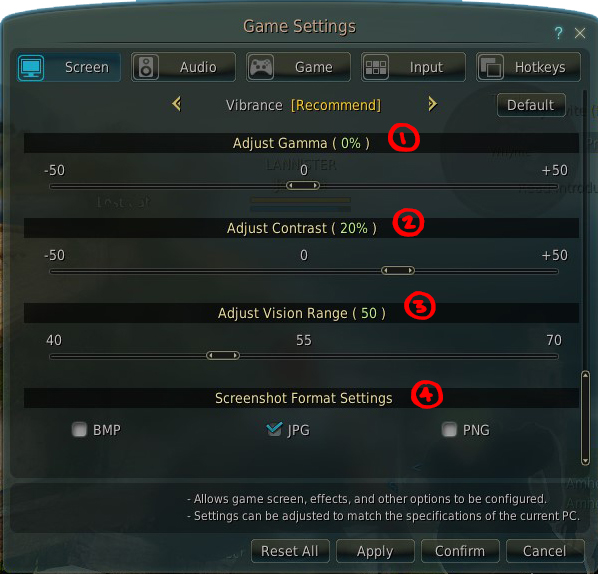
![]() Adjust Gamma : ajuste la luminosité
Adjust Gamma : ajuste la luminosité
![]() Adjust Contrast : ajuste le contraste
Adjust Contrast : ajuste le contraste
![]() Adjust Vision Range : ajuste la caméra
Adjust Vision Range : ajuste la caméra
![]() Screenshot Format Settings : format d’enregistrement de vos captures d’écran
Screenshot Format Settings : format d’enregistrement de vos captures d’écran
Il n’y a pas de réglages parfaits, tout dépend de votre configuration. Le mieux est d’installer un programme comme FRAPS qui affichera vos fps sur l’écran et de jouer avec les options présentées dans ce guide. Normalement vous devriez jouer sans trop de problème à 30-35fps, en dessous vous ressentirez sans doutes des saccades, et au-dessus une fluidité bien agréable.
► Tout dépend du joueur que vous êtes !
Commencez au minimum, avec tout décoché, et augmentez au fur et mesure en jetant un œil à vos fps. Certains joueront avec 30fps sans problème, d’autres exigent un minimum de 60, c’est vous qui décidez.



et d’autres ont une grosse config de merde :D
Merci pour les tips ! :)
<a href="http://www.warlegend.net/members/Lilice/" rel="nofollow">@Lilice</a> Merci ;)
<a href="http://www.warlegend.net/members/stinger/" rel="nofollow">@stinger</a> Si merdique que ça ? Y’a un menu "optimisation", le jeu est vraiment pas terrible mais c’est jouable du coup :)
<a href="http://www.warlegend.net/members/kindersurprise/" rel="nofollow">@kindersurprise</a> ba je peux jouer mais pour une raison que j’ignore, je "perd toujours la connection au serveur" et ça m’étonnerais que ça vienne de ma connections
La galère, envoie leur un mail, peut-être te trouveront-ils la solution, tu as encore jusqu’au 22 pour la beta.
Sa viens de la Beta et pas du PC si tu est déco de la des serveurs j’ai beaucoup de monde qui ont le même soucie.
Petit commentaire, le windowed full screen (deuxième option) sur certaine config (dont la mienne) augmente également le FPS en plus de faciliter l’alt+tab.
A mon avis il s’agit du meilleur choix sur les trois.
Même s’il n’y a pas de hausse de FPS il y aura au moins le retour Windows "fluide"